Työskentely Clipsin kanssa Premiere Pro CC 2014:ssä muuttui merkittävästi Masters-klippien käyttöönoton myötä. Tämä toiminto mahdollistaa sen, että voit soveltaa efektejä kerran master-clipille, ja ne siirtyvät automaattisesti kaikkiin siihen liittyviin leikkauksiin. Tämä säästää aikaa ja helpottaa jälkikäsittelyä merkittävästi. Tässä oppaassa opit, kuinka voit käyttää tätä ominaisuutta tehokkaasti optimoidaksesi työnkulkuasi Premiere Pro:ssa.
Tärkeimmät havainnot
- Master-clips mahdollistavat efektien globaalin soveltamisen kaikkiin leikkeisiin, jotka on johdettu yhdestä master-clipistä.
- Efektejä voidaan soveltaa ja muokata helposti efektipaneelissa.
- On mahdollista deaktivoida master-clipsin efektit sen sijaan, että ne poistettaisiin, mikä tuo joustavuutta.
- Voit muuttaa efektejä milloin tahansa, ja muutokset vaikuttavat kaikkiin johdettuihin leikkeisiin.
Vaiheittainen opas
Ensinnäkin on tärkeää ymmärtää termi ”master-clip”. Master-clip on klippi, jonka tuon projektin ikkunaan ja joka toimii lähteenä kaikille muille tekemillesi leikkauksille. Kun muokkaat tätä klippiä, kaikki siihen liittyvät leikkaukset päivitetään samanaikaisesti. Voit lisätä master-clipsit projektin ikkunaan helposti vetämällä ja pudottamalla, mikä helpottaa aloittamista.
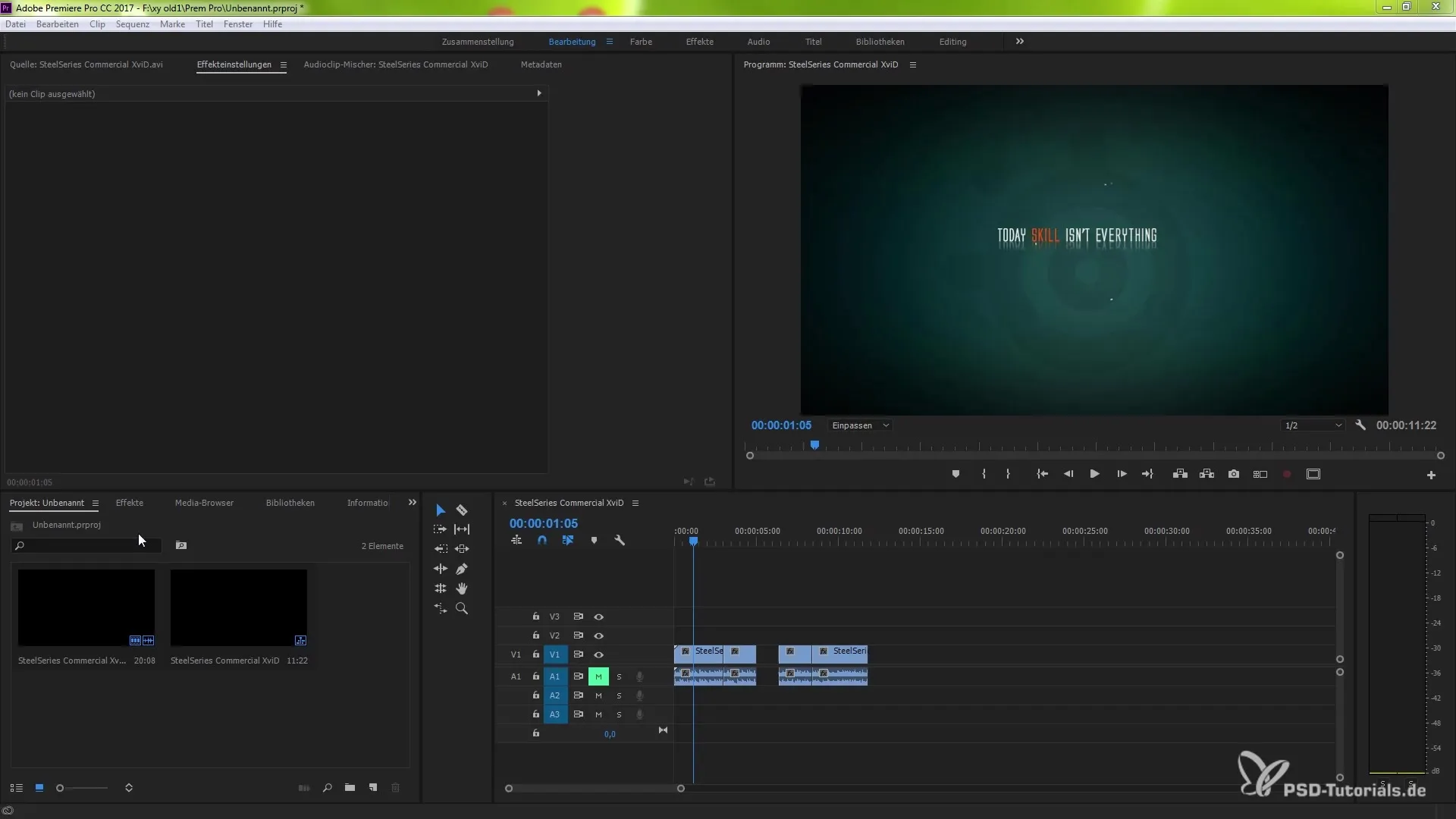
Kun olemme nyt tuoneet master-clipin projektiimme, voimme aloittaa efektien soveltamisen. Kun sovellat efektiä klipille, sinun täytyy yleensä toistaa tämä efekti jokaiselle erikseen leikkeelle. Se voi olla aikaa vievää, erityisesti suurissa projekteissa.
Uuden toiminnon hienous Premiere Pro CC 2014:ssä on se, että sinun ei enää tarvitse tehdä toistuvia säätöjä. Voit nyt soveltaa efektejä suoraan master-clipille, ja ne siirtyvät automaattisesti kaikkiin leikkauksiin. Demonstrointia varten, vedä haluamasi efekti vain master-clipin päälle.
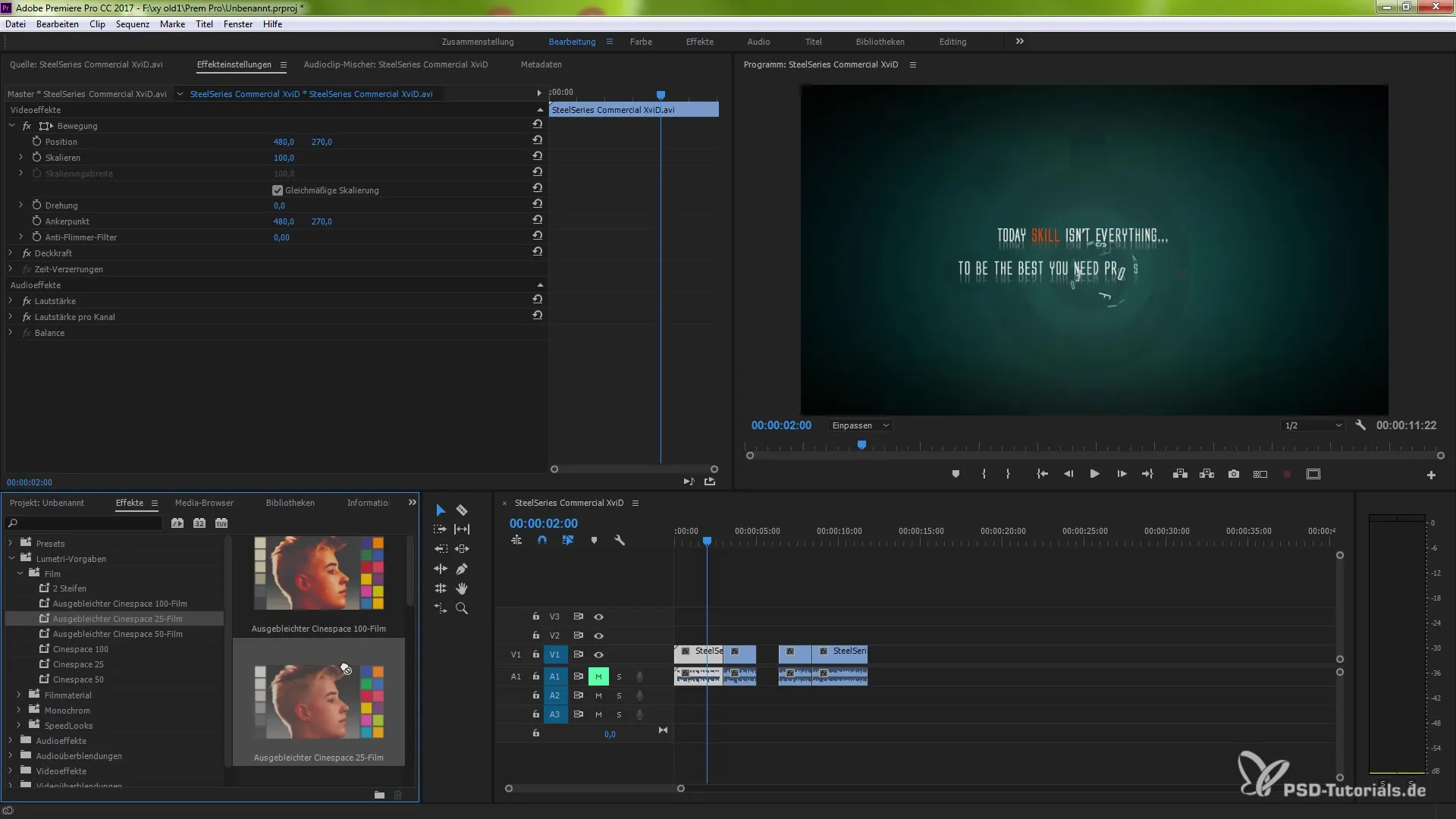
Kun olet soveltanut efektiä master-clipille, voit tehdä säätöjä efektipaneelissa. Huomaat pienen punaisen indikaattorin efektipaneelissa, joka osoittaa, että efekti on onnistuneesti sovellettu. Toista tämä prosessi kaikille efekteille, jotka haluat lisätä, ja ne sovelletaan automaattisesti master-clipille ja kaikkiin siihen liittyviin leikkauksiin.
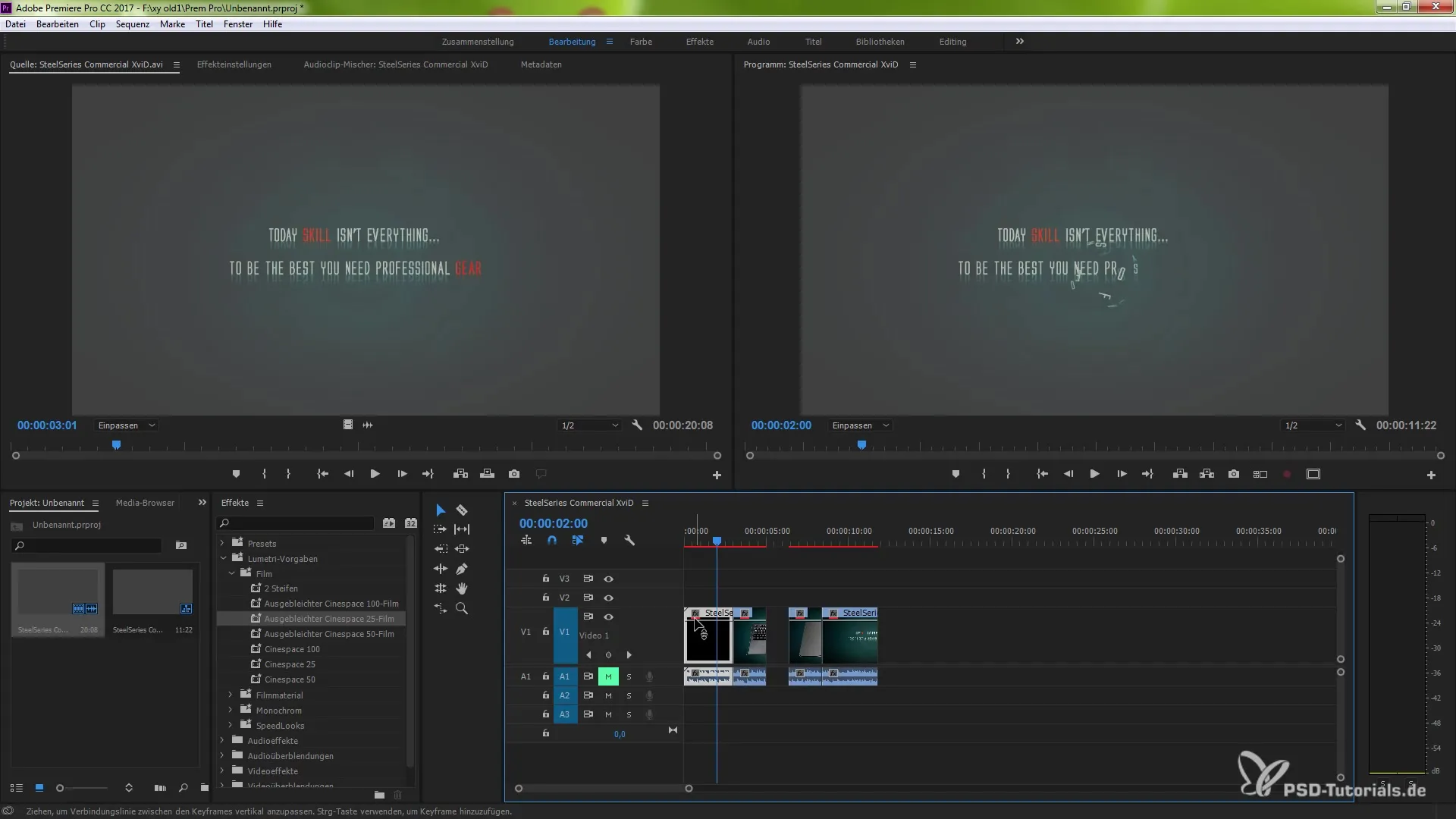
Jos haluat poistaa efektin, se on helppo ratkaisu. Sen sijaan, että käytät efektipaneelia, voit napsauttaa hiiren oikealla painikkeella master-clipiä ja valita vaihtoehdon "Deaktivoi master-clipin efektit". Tämä poistaa efektin käytöstä, mutta ei poista sitä. Näin voit aktivoida efektin myöhemmin uudelleen, jos tarvitset sitä.
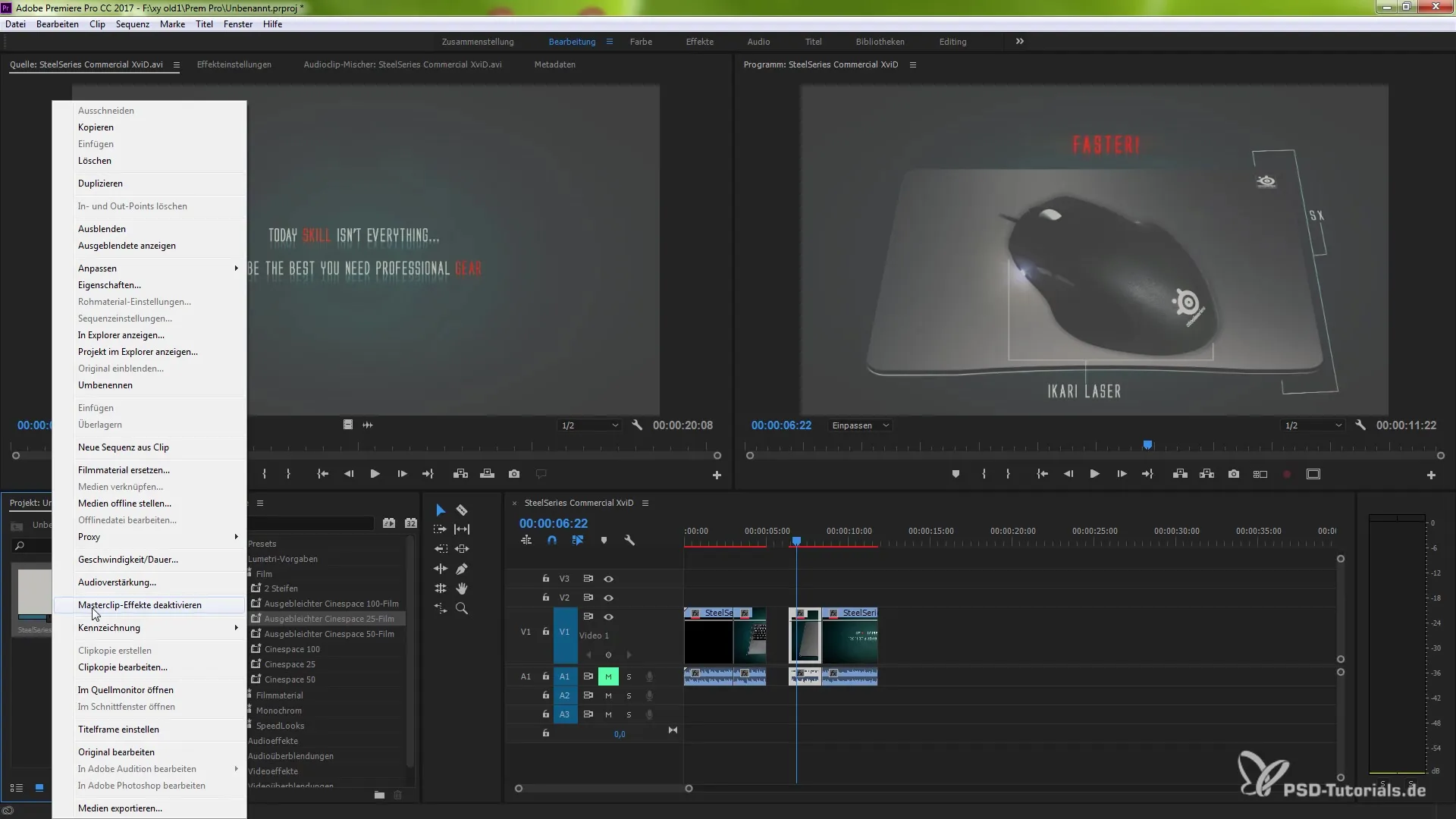
Jos dovärin saattaisit tarvita master-clipin efektiä edelleen, voit nopeasti tehdä muutoksia efektisääntöjen alueella yhdellä napsautuksella. Efektisääntö osoittaa, onko efekti käytössä vai poissa käytöstä, ja mahdollistaa säätöjen tekemisen, jotka koskevat kaikkia johdettuja leikkauksia.
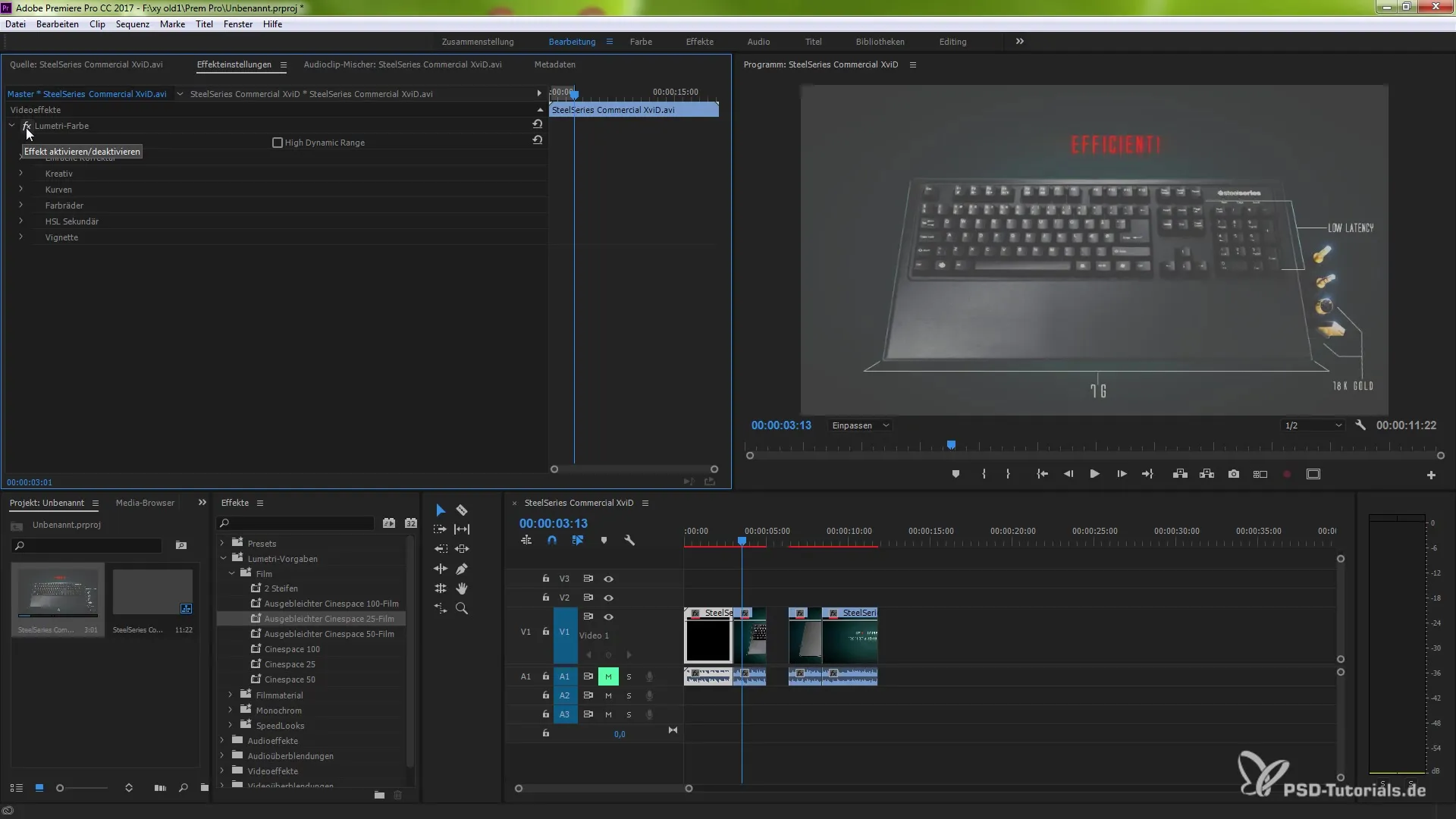
Viimeiseksi sinulla on mahdollisuus poistaa efektit kokonaan. Voit tehdä tämän valitsemalla asianmukaiset vaihtoehdot efektipaneelista. Verrattuna efektien käyttämiseen suoraan leikkauksille, master-clipin käyttömenettely tarjoaa monia etuja tehokkuuden suhteen.
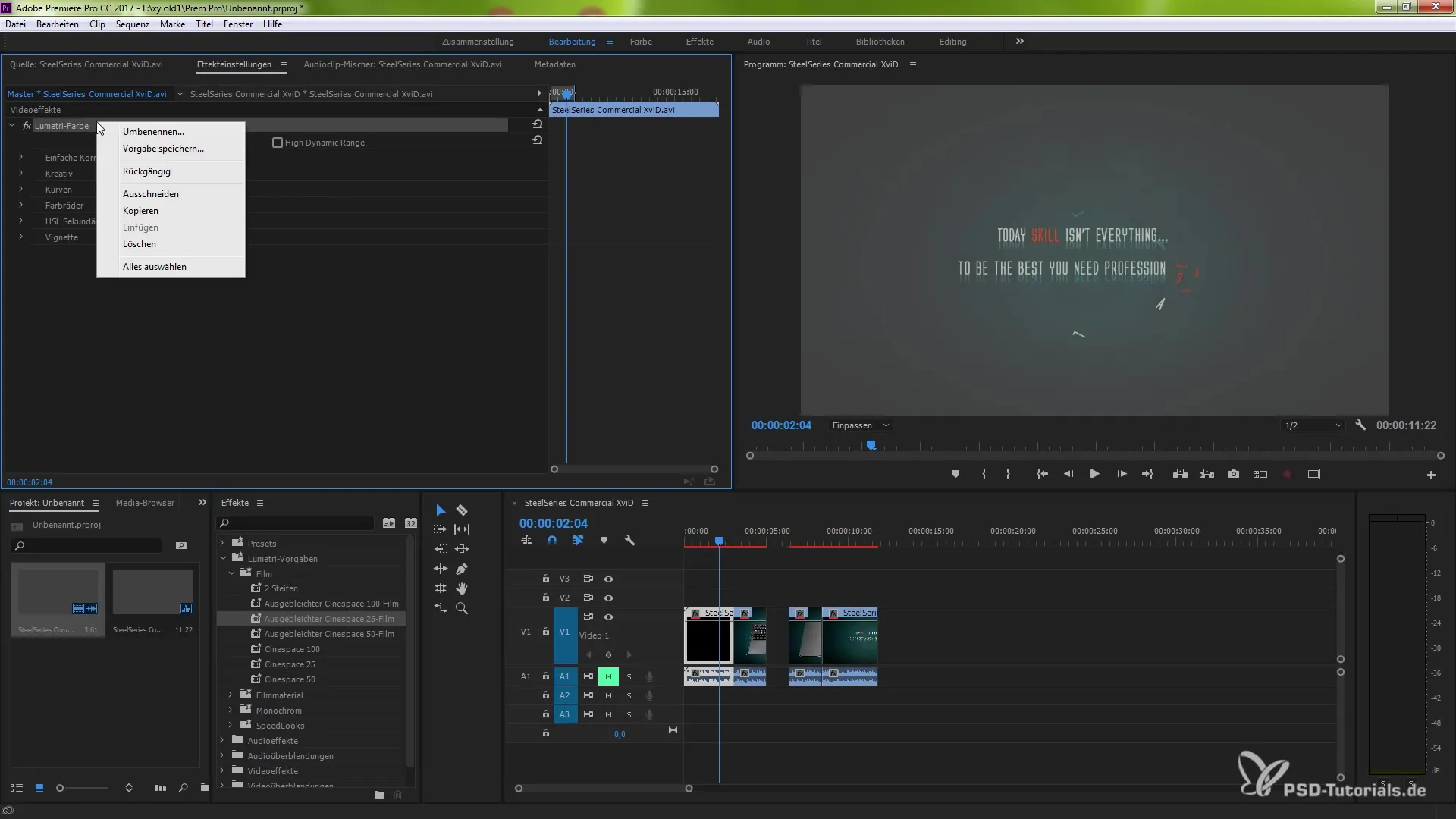
Tällaisilla tiedoilla sinulla on nyt vankka ymmärrys efektien soveltamisesta master-clipsiin ja niihin liittyvistä mahdollisuuksista, jotka voivat merkittävästi parantaa työtäsi Premiere Pro CC 2014:ssä.
Yhteenveto – Efektit master-clipsissä Premiere Pro CC 2014
Master-clipsien käyttö ja efektejen soveltaminen niihin Premiere Pro CC 2014:ssä mullistavat videotuottajien työnkulkua. Ymmärtämällä tämän ja toteuttamalla sen voit nostaa tehokkuutesi uudelle tasolle.
Usein kysytyt kysymykset
What is a Master-Clip in Premiere Pro?Master-clip on alkuperäinen klippi, josta kaikki muokatut leikkaukset on johdettu.
How do I apply an effect to a Master-Clip?Vedä haluamasi efekti vain master-clipin päälle projektin ikkunassa.
Can I delete effects from a Master-Clip?Kyllä, käyttämällä "Deaktivoi master-clipin efektit" -vaihtoehtoa kontekstivalikosta.
What happens when I apply an effect to the Master-Clip?Efekti siirtyy automaattisesti kaikkiin siihen liittyviin leikkauksiin.
Can I customize effects for the Master-Clip?Kyllä, voit mukauttaa efektejä milloin tahansa ja tehdä muutoksia.


